Hur man skriver ut PDF-mönster hemma | Cashmerette
ny till PDF-sömnadsmönster? Första gången du försöker skriva ut ett PDF-mönster hemma kan det vara lite skrämmande. Så idag visar vi dig hur du skriver ut ett PDF-symönster hemma så att du kan vara på väg att sy upp ditt nya mönster på nolltid!
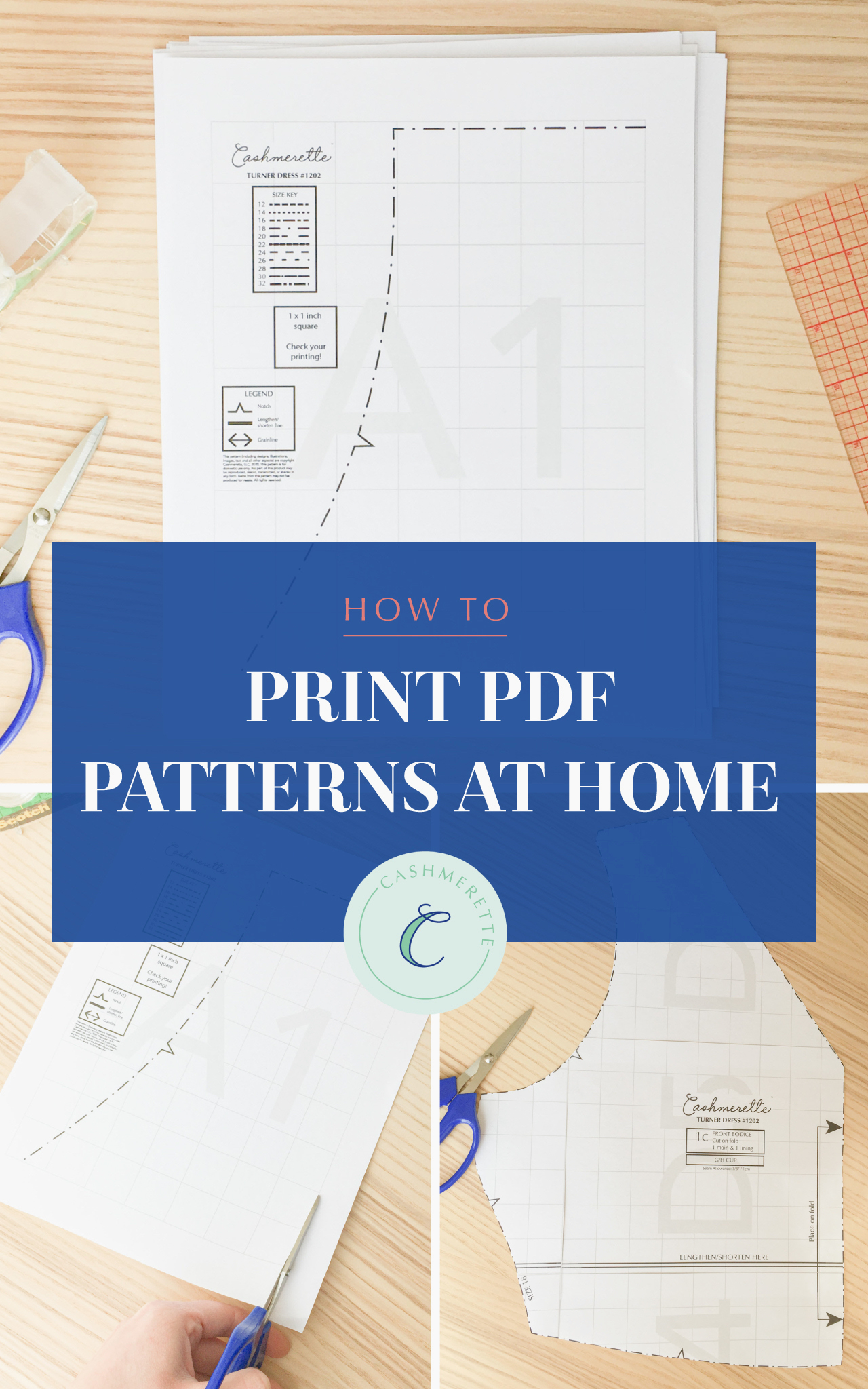
här på Cashmerette är en av anledningarna till att vi älskar PDF-mönster den omedelbara tillfredsställelsen-du kan köpa ett nytt mönster så fort det släpps, skriva ut det och sy upp det inom några timmar. Det är magiskt! Om det här är första gången du försöker skriva ut ett PDF-mönster hemma, är vi här för att ta dig igenom hela processen från början till slut, steg för steg.
(vill du ha mer information om vad sjutton en PDF Sömnad Mönster även är? Kolla in vår nybörjarguide till PDF-mönster här.)
hur man laddar ner ett PDF-mönster
Låt oss börja från början. Vi måste köpa och ladda ner mönstret först. (Har du redan ett PDF-mönster laddat ner och redo att skriva ut? Hoppa ner till nästa avsnitt.)
att köpa ett PDF-mönster är samma process som att köpa ett tryckt mönster, förutom att du inte behöver betala frakt. Navigera helt enkelt till mönstret du vill köpa och klicka på Lägg till det i din kundvagn (se till att välja ”PDF-mönster” i rullgardinsmenyn om det tryckta mönstret också är tillgängligt).
du kan se alla Cashmerette PDF-mönster här.
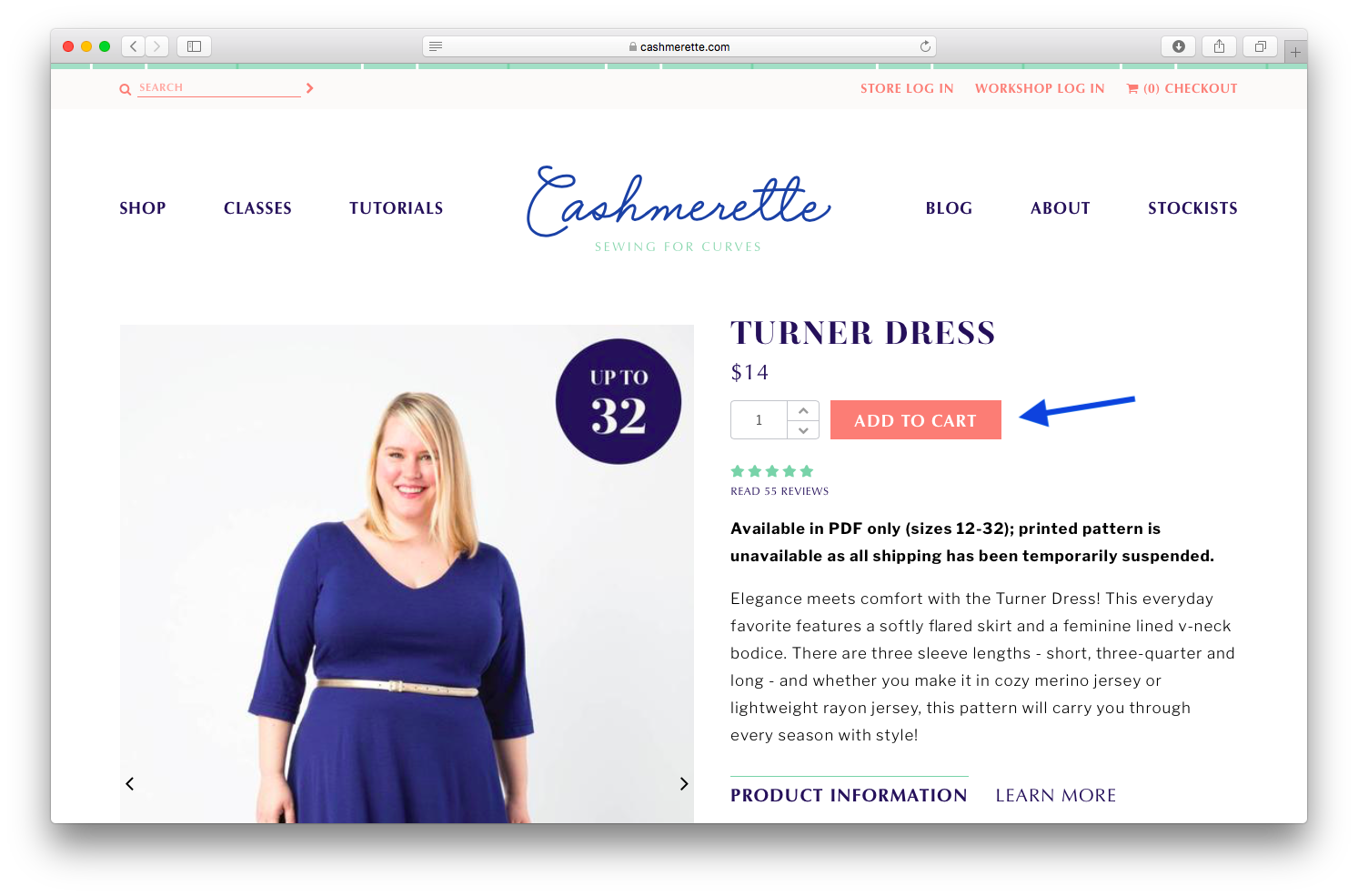
när du är redo att göra din beställning, klicka på ”Visa din varukorg” eller navigera över till varukorgen ikonen i det övre högra hörnet av fönstret för att kolla in. Följ sedan stegen för att kolla in som du normalt skulle göra.
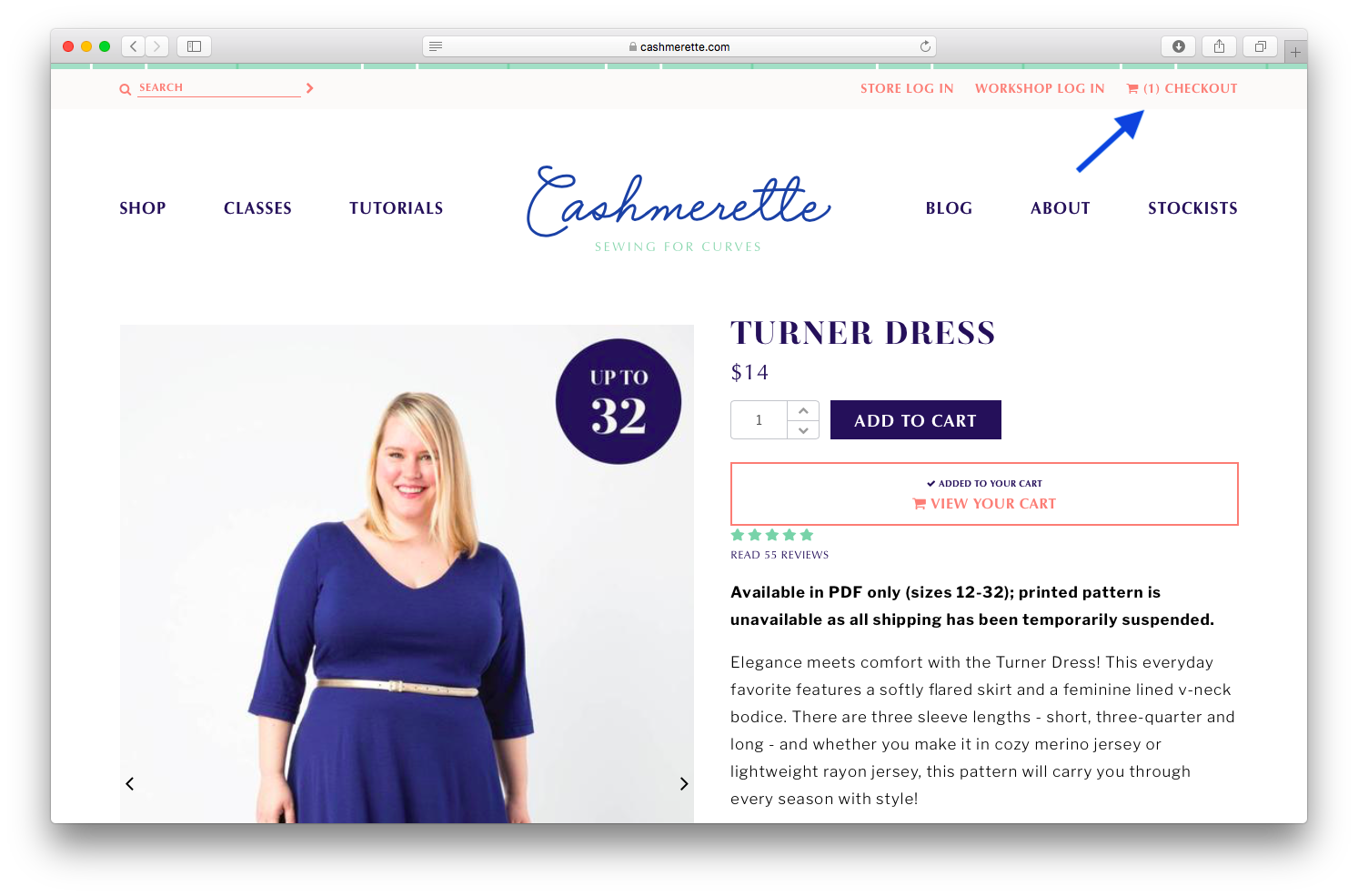
när din beställning har bekräftats får du ett e-postmeddelande med en nedladdningslänk, som ser ut så här:
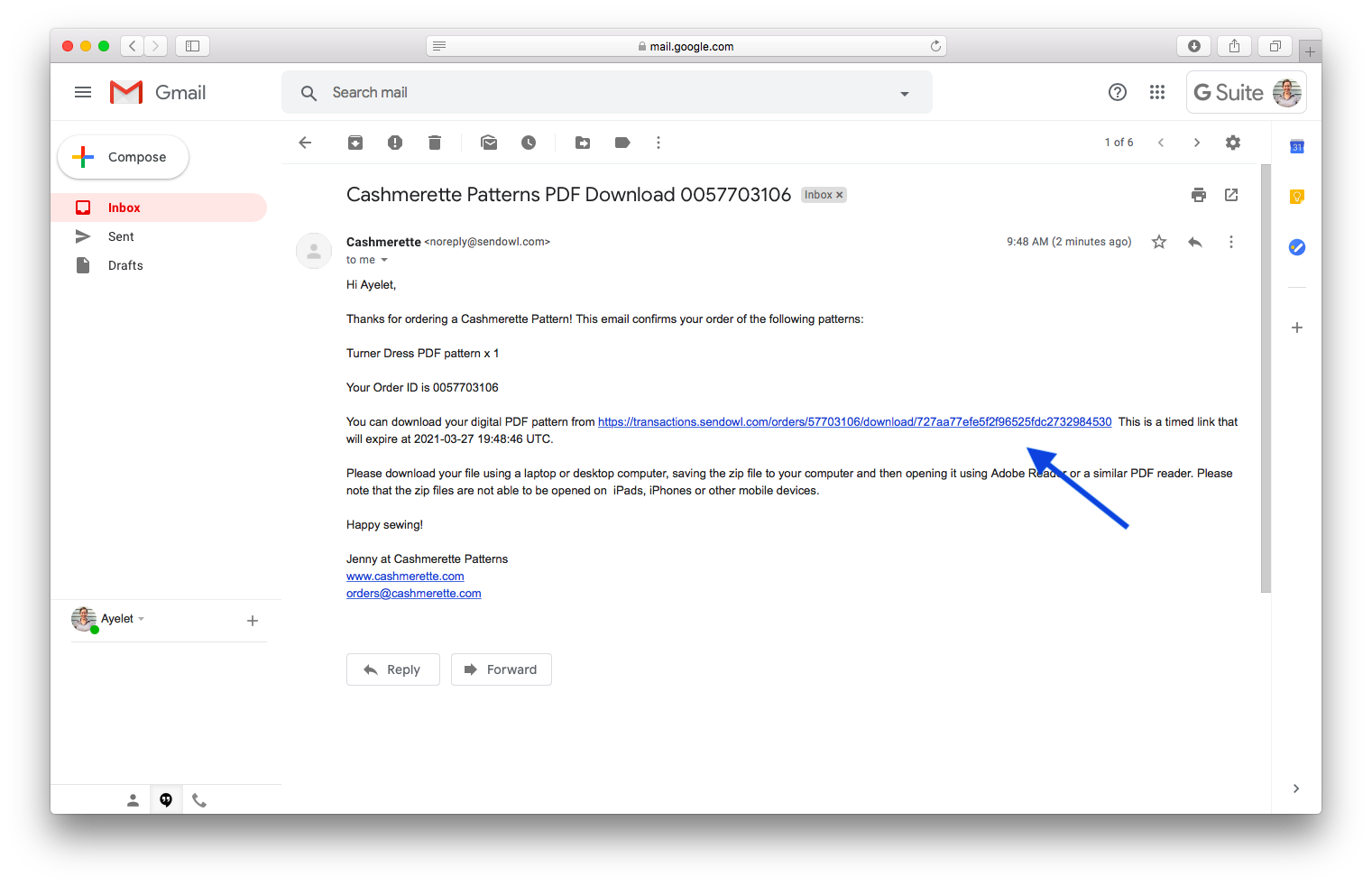
det här e-postmeddelandet ska visas i din inkorg inom en minut eller två, så om du inte ser det, kolla din skräppost eller skräppostmapp. Om du fortfarande inte hittar det, försök söka igenom dina meddelanden – e-postmeddelandet kommer från ” Cashmerette <[email protected]>”.
klicka på nedladdningslänken så kommer du till en sida som ser ut så här:
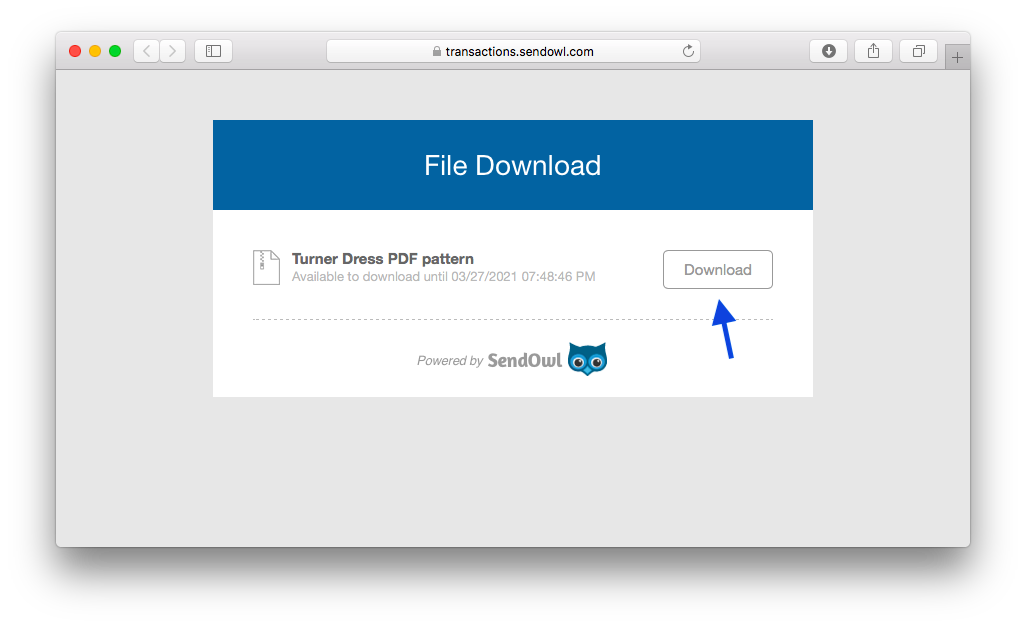
klicka på knappen Hämta och din fil börjar omedelbart ladda ner.
så här öppnar du ditt PDF-mönster
alla Cashmerette PDF-mönster kommer i en ZIP-fil det här är en typ av fil som buntar andra filer tillsammans, som ett litet digitalt paket. Med hjälp av en ZIP-fil innebär att du kan ladda ner alla filer med ett klick, snarare än att behöva ladda ner filer separat.
för att öppna ZIP-filen, hitta var den laddades ner på din dator. Vanligtvis hämtar våra filer i vår nedladdningsmapp eller på skrivbordet.
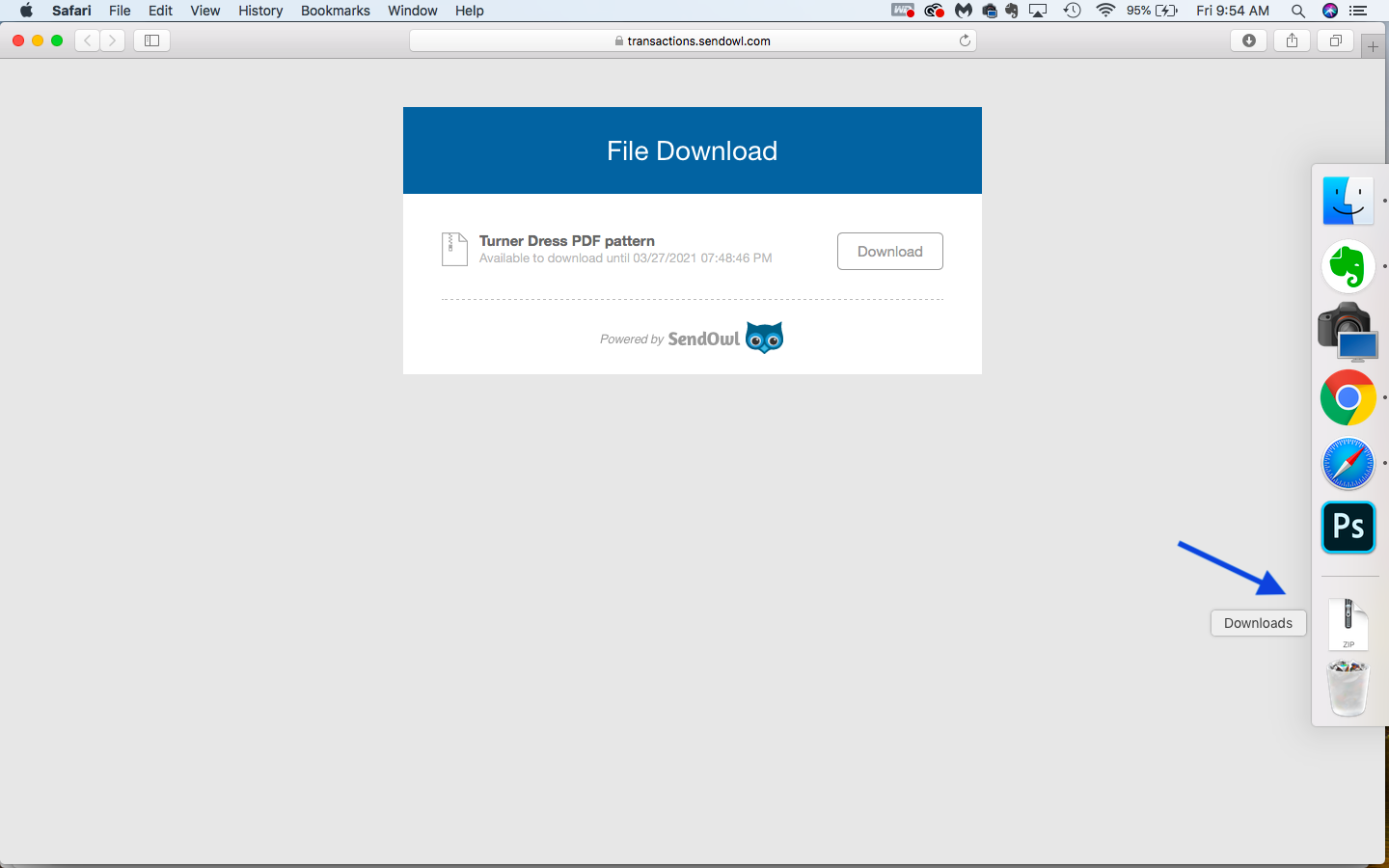
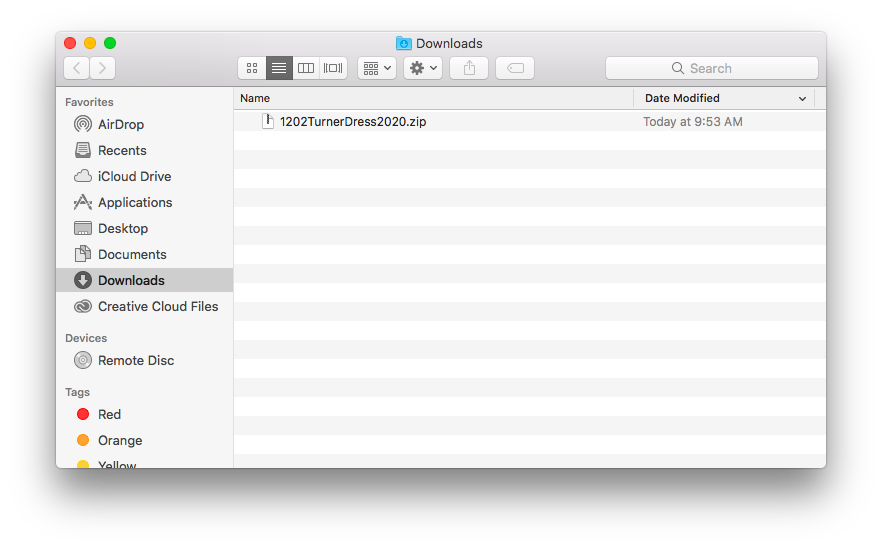
om du inte hittar ZIP-filen på någon av dessa platser kan du försöka söka efter den i din filhanterare.
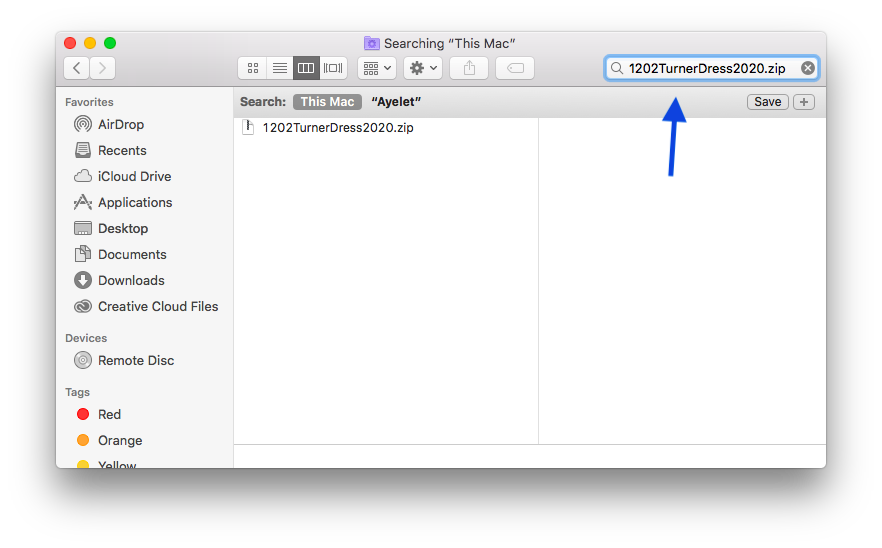
dubbelklicka för att packa upp ZIP—filen-du ser då en mapp dyka upp med flera filer inuti den. Tänk på att surfplattor och telefoner inte kan öppna ZIP-filer, så du måste göra det på en dator eller bärbar dator!
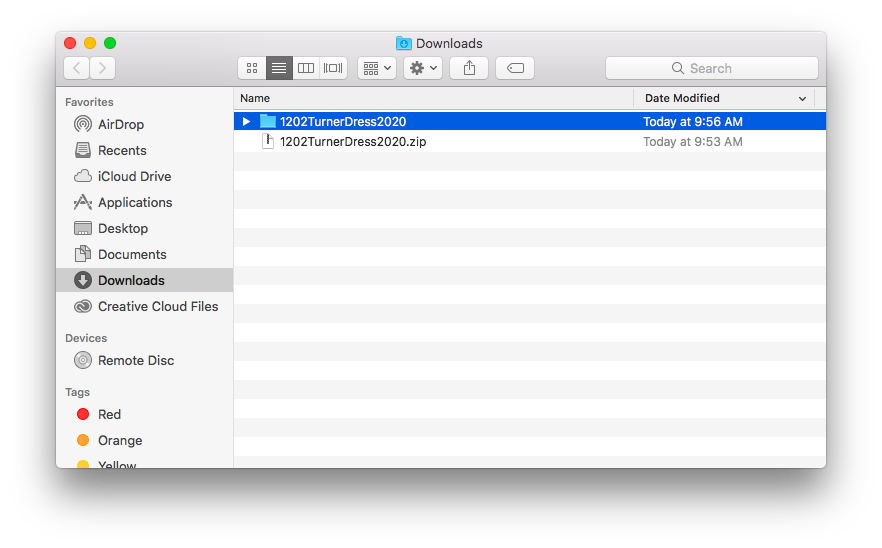
spara ditt PDF-mönster
första saker först-låt oss få det här barnet till en mer permanent plats, så att vi inte glömmer det och tar bort det senare av misstag. Jag rekommenderar att du skapar en mapp på din dator där du lagrar alla dina digitala sömnadsmönster—du kan kalla det ”sömnadsmönster”.
dra eller flytta mappen för mönstret du just laddat ner från mappen Nedladdningar eller skrivbordet och till din speciella sömnadsmapp.
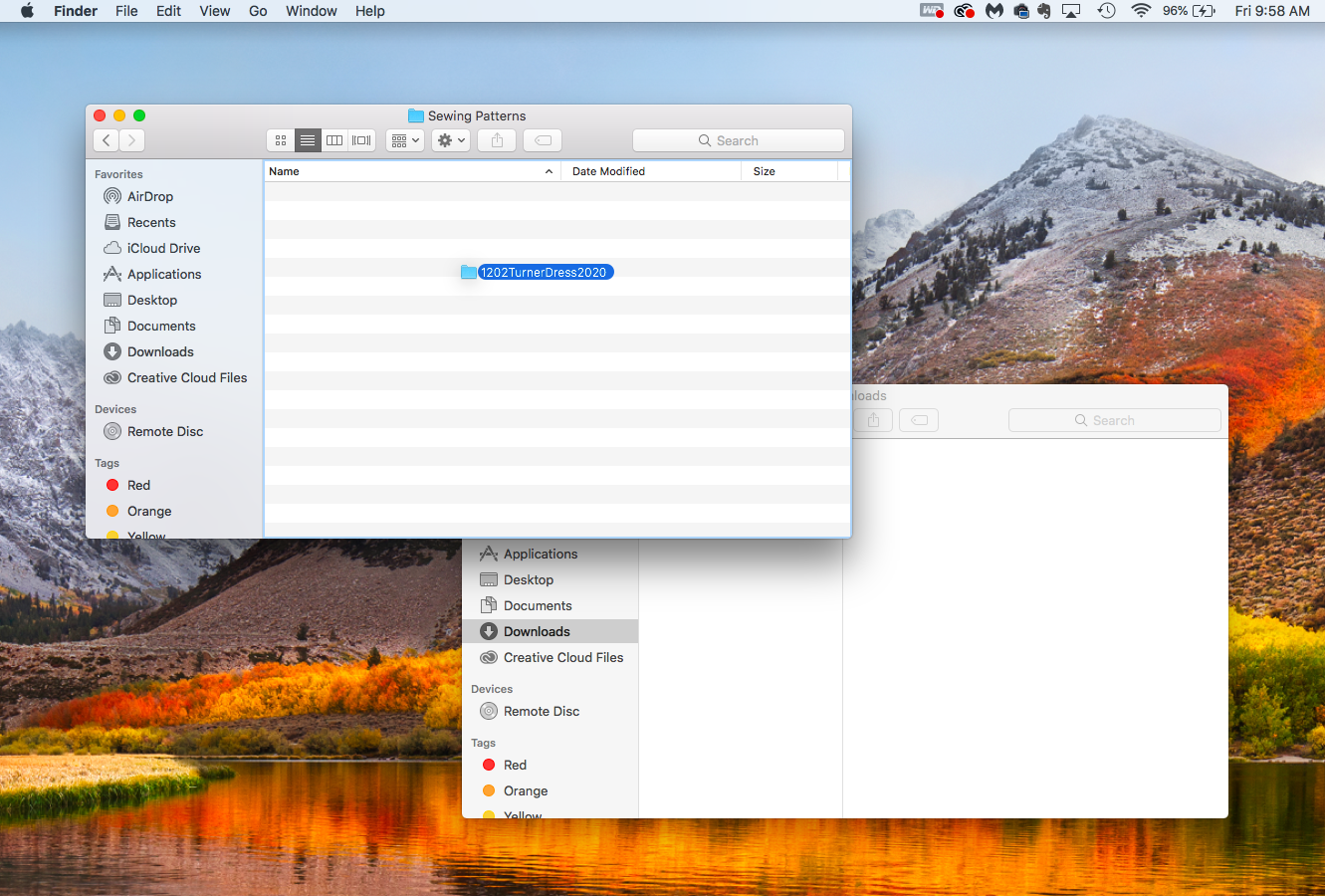
vi uppmuntrar dig också att säkerhetskopiera dina symönsterfiler genom att lagra dem på en molnbaserad lagringstjänst som Google Drive eller Dropbox-på det sättet, om något händer med din dator när som helst, kommer du inte att förlora dina mönster.
Vad finns i PDF-Mönstermappen?
Låt oss ta en titt på vad som finns i vår Turner Dress PDF-mönstermapp som vi just laddade ner och flyttade in i vår sömnadsmapp.
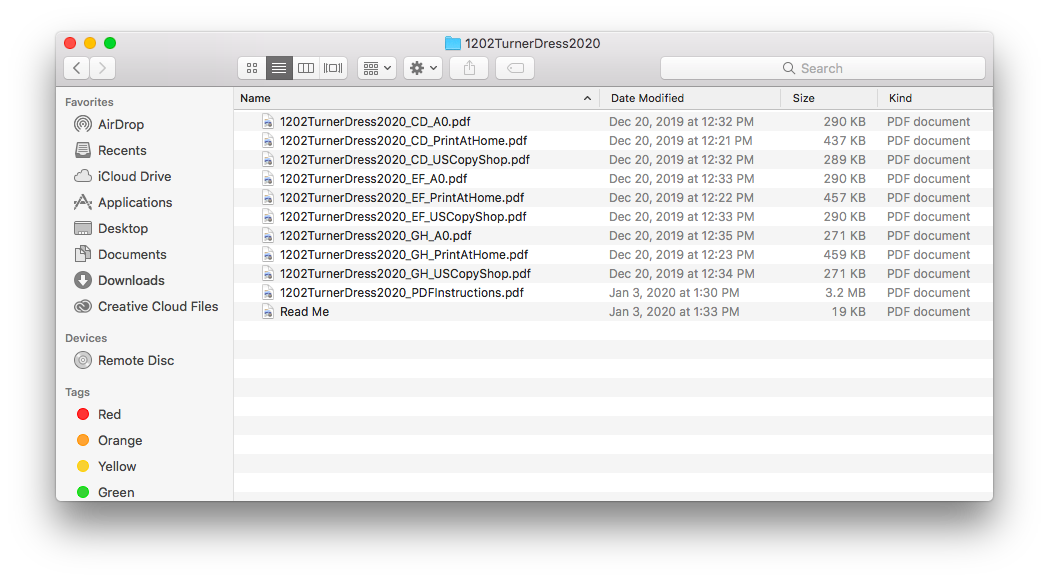
det verkar som många filer på en gång, men oroa dig inte! Du behöver inte använda dem alla. Låt oss prata igenom var och en, en efter en.
- Läs mig fil: börja med att öppna den här filen – det här hjälper dig att förstå vilka filer du vill skriva ut för vilken koppstorlek och utskriftsalternativ (mer om det nedan).
- Instruktionsfil: allt som du hittar i instruktionshäftet och kuvertet i ett tryckt mönster Finns i den här filen för ett digitalt mönster! Du kan välja att skriva ut den och använda en papperskopia, eller spara lite papper och visa den digitalt.
- Skriv ut hemma filer: Dessa filer innehåller mönsterbitarna, uppdelade i mindre pappersbitar som din hemskrivare kan hantera. Du kommer att märka att det finns tre print at home-filer i den här mappen. Det beror på att den här klänningen, som med alla våra mönster, kommer i tre koppstorlekar: C/D, E/F och G/H. Vi är separerade de tre storlekarna i tre separata filer, så att du bara skriver ut den koppstorlek som du behöver—inget extra. Print at home-filen är vad vi ska visa dig hur du skriver ut, men om du behöver hjälp med att välja din koppstorlek, gå hit.
- kopiera butik och A0-filer: Dessa filer innehåller mönsterbitarna också, men de läggs ut på stora dokument avsedda för storformatskrivare. Vi visar dig att skriva ut copy shop och A0-filer i ett kommande inlägg! Du kommer att märka att kopieringsbutiken och A0-filerna också separeras av koppstorlek.
öppna Print at Home-filen
Mönsterdesigners använder PDF—filformatet eftersom det skyddar innehållet i dokumentet—nämligen mönsterstycken, etiketter, markeringar och så vidare-från att flytta runt när dokumentet öppnas på olika datorer.
PDF – filformatet används ofta och kan öppnas av de flesta datorer och enheter, men vi rekommenderar att du använder Adobe Acrobat Reader när du vill skriva ut ett PDF-mönster. Detta är ett program som du kan ladda ner på din dator och använda gratis. Det låter dig styra skalan vid utskrift samt komma åt en fils lager—mer om det på lite.
när du har laddat ner Adobe Acrobat Reader klickar du på den för att öppna den.
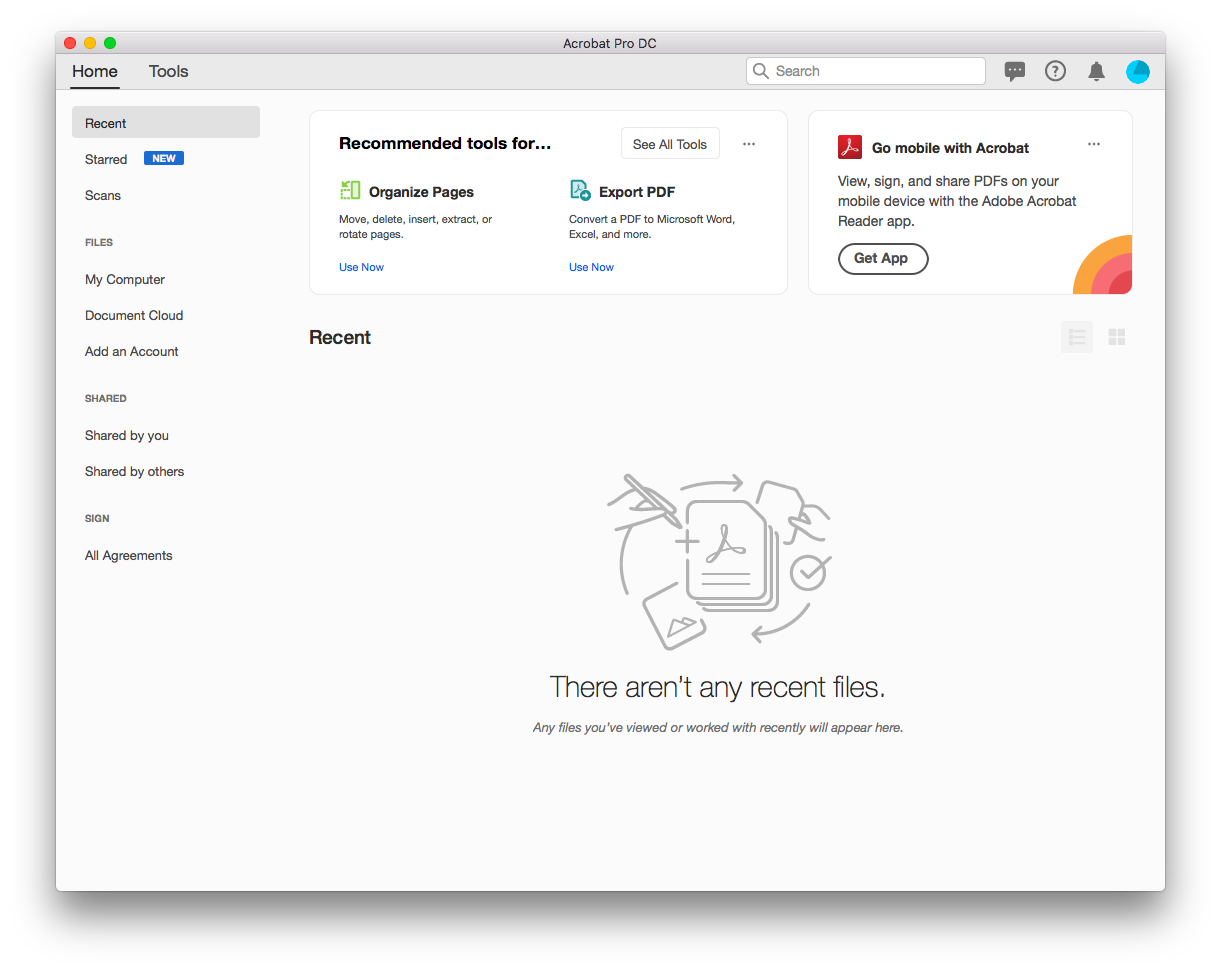
sedan kan du gå till menyn till Arkiv > öppna för att öppna mönsterfilen du vill skriva ut. (Kom ihåg att välja print at home-versionen av din koppstorlek.)
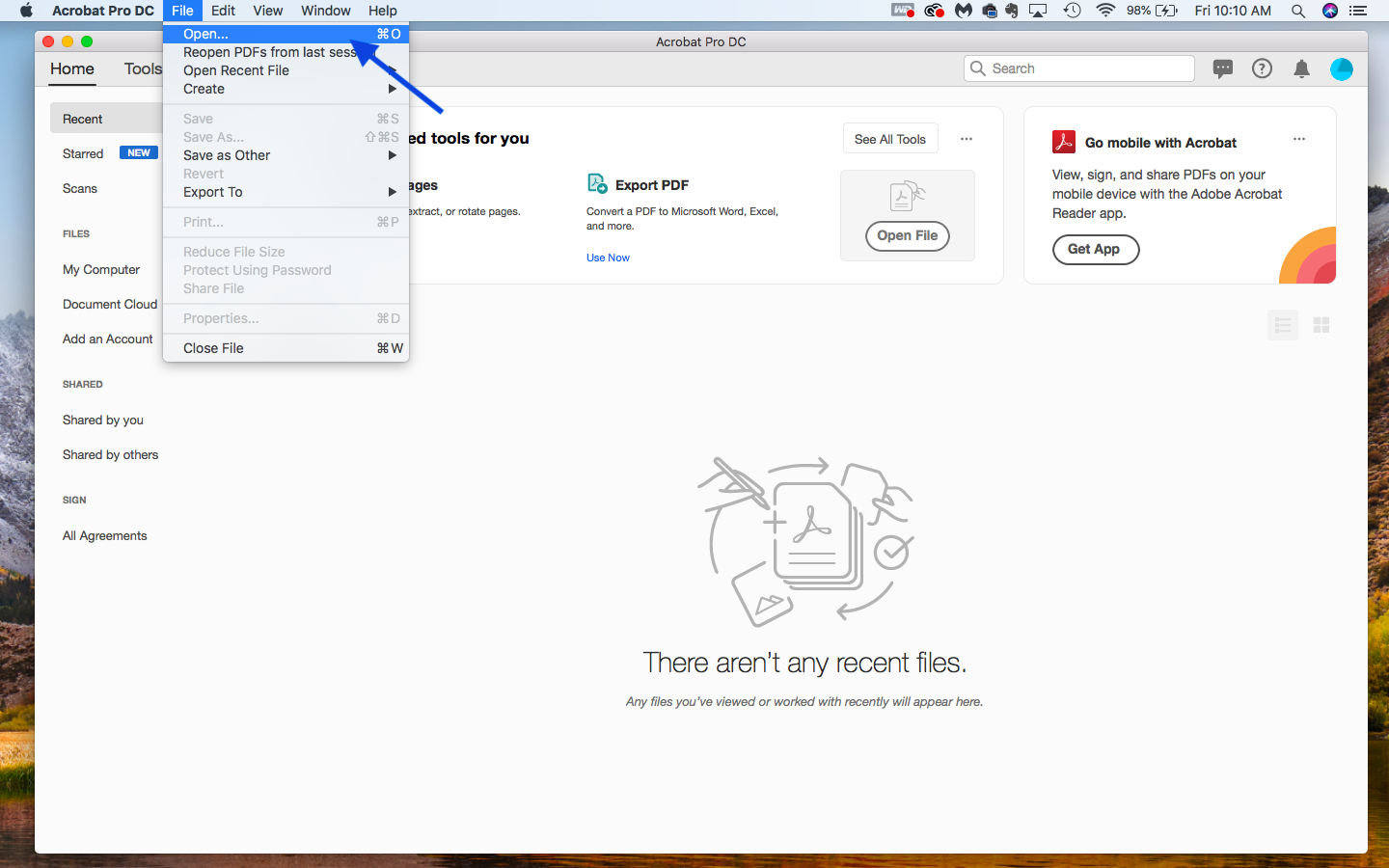
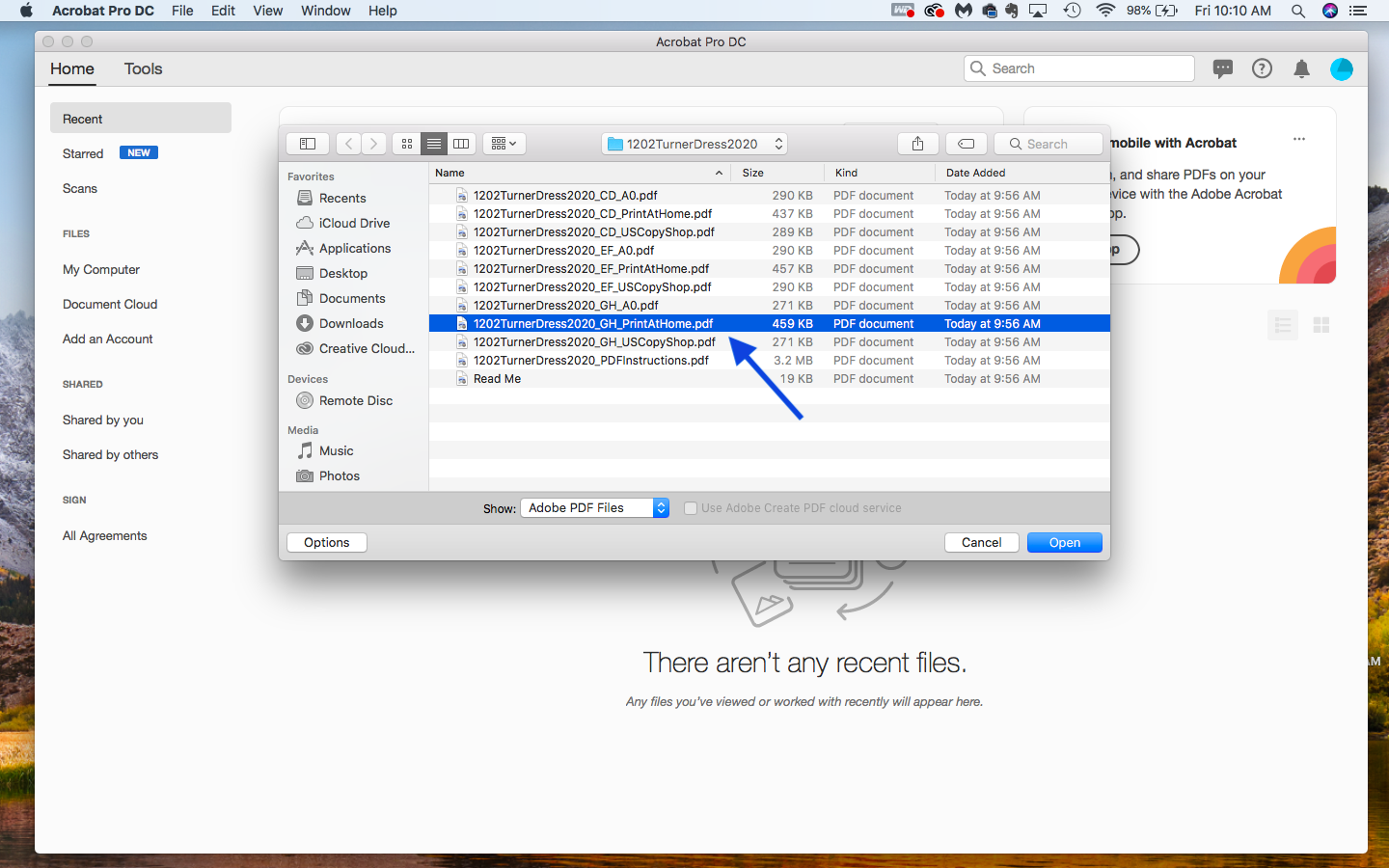
så här ser dokumentet ut när du har öppnat det i Adobe Acrobat Reader.
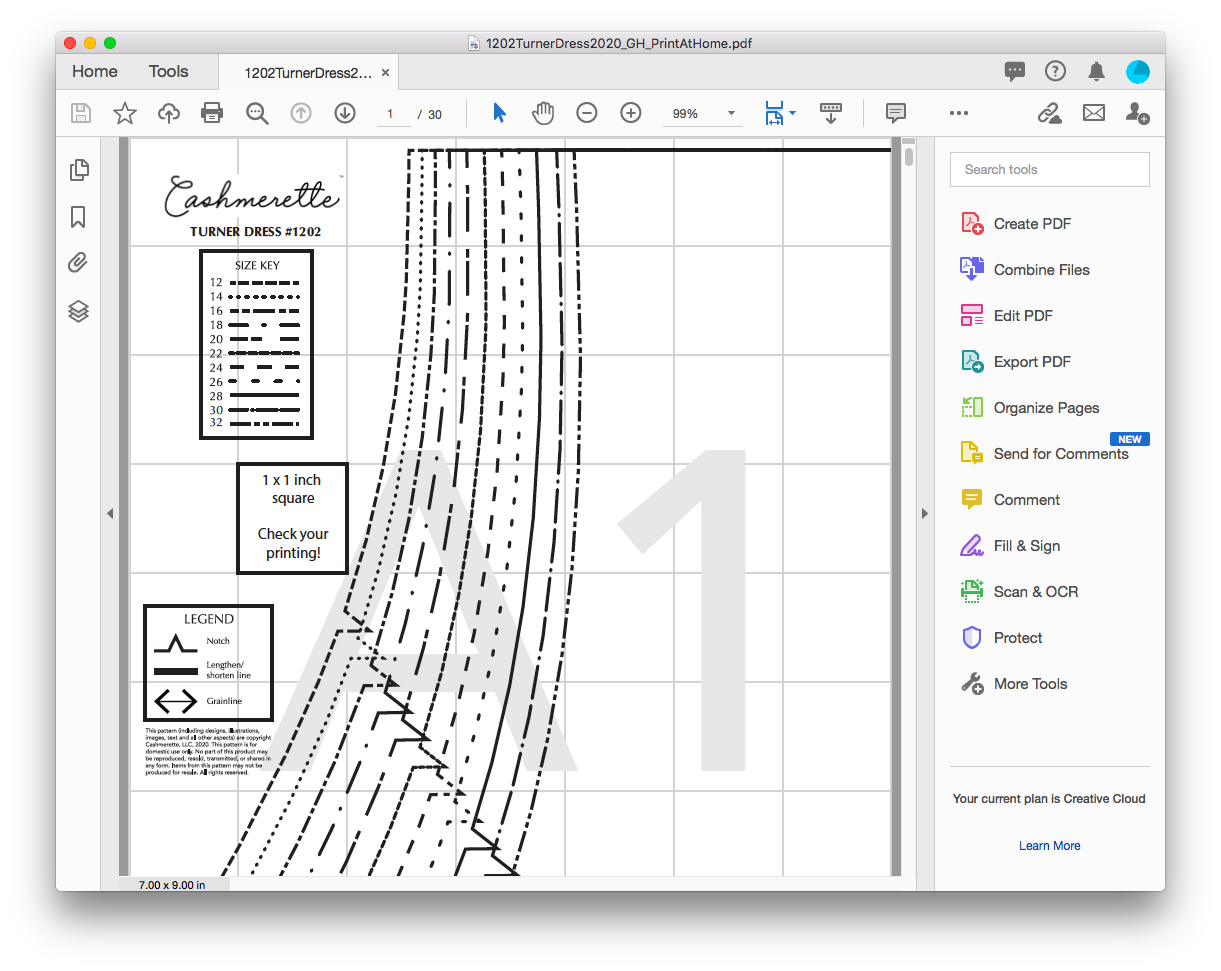
använda lager för att skriva ut en viss storlek
de flesta Cashmerette PDF-mönster har lager(och resten kommer snart!). Vad detta betyder är att varje storlek är på ett annat lager, och du kan ”stänga av” storlekar som du inte behöver. Detta är särskilt användbart med områden som blir täta och det är svårt att dechiffrera mellan storlekslinjerna, som runt en pil. Men det är inget fel med att skriva ut alla storlekar, så om du inte vill bry dig om lager kan du hoppa vidare till nästa avsnitt.
för att se lagren, öppna menyn till vänster på skärmen och klicka på ikonen som ser ut som en bunt sidor.
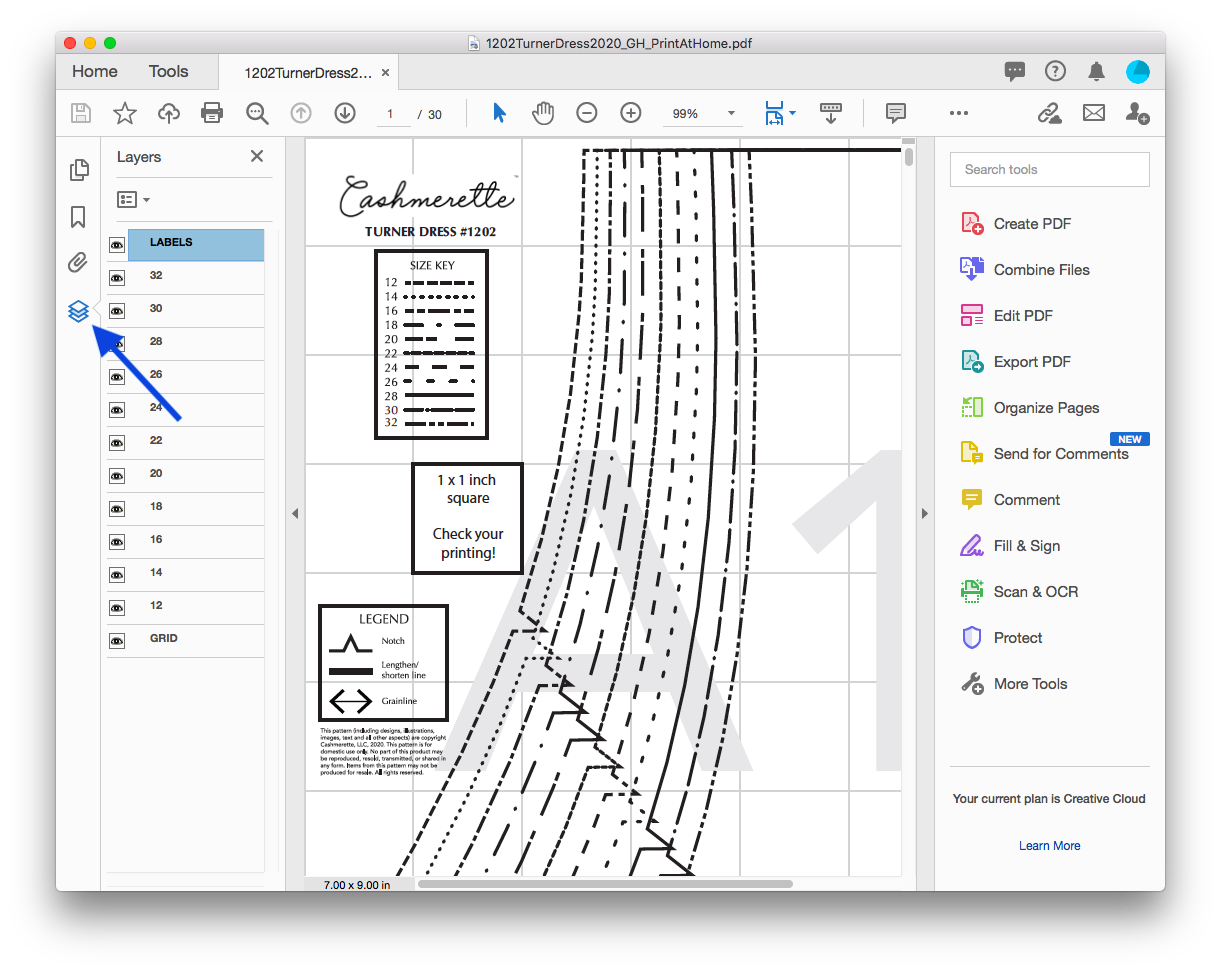
du ser sedan en lista över lagren, inklusive alla storlekar, etiketter och rutnät. För att stänga av ett lager, klicka på ögonikonen bredvid lagrets namn. Se till att lämna rutnätet och etikettlagren på!
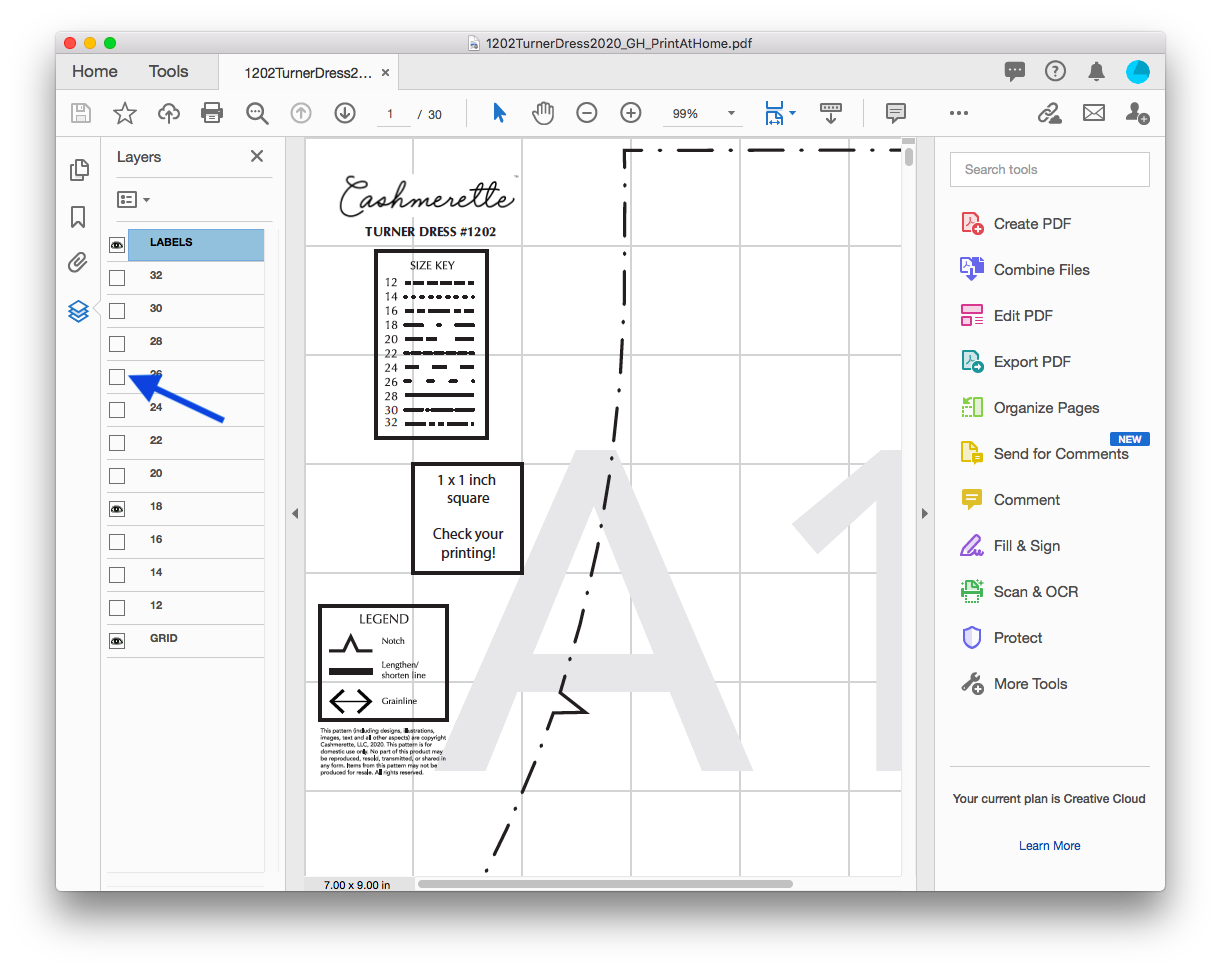
om du betygsätter mellan storlekar, se till att lämna alla storlekar du behöver aktiverade och alla storlekar däremellan. Detta hjälper dig med betyg. (Läs mer om gradering mellan storlekar här.)
skriva ut en testsida
PDF-mönster innehåller vanligtvis en testkvadrat så att du kan kontrollera att du skriver ut i rätt skala innan du skriver ut hela mönstret. På Cashmerette-mönster visas denna testkvadrat på första sidan av mönstret, men rutnätet du ser bakom mönsterstyckena är gjord av 1″ rutor, så att du kan skriva ut och kontrollera vilken sida som helst.
börja med att klicka på Arkiv > Skriv ut i menyn.
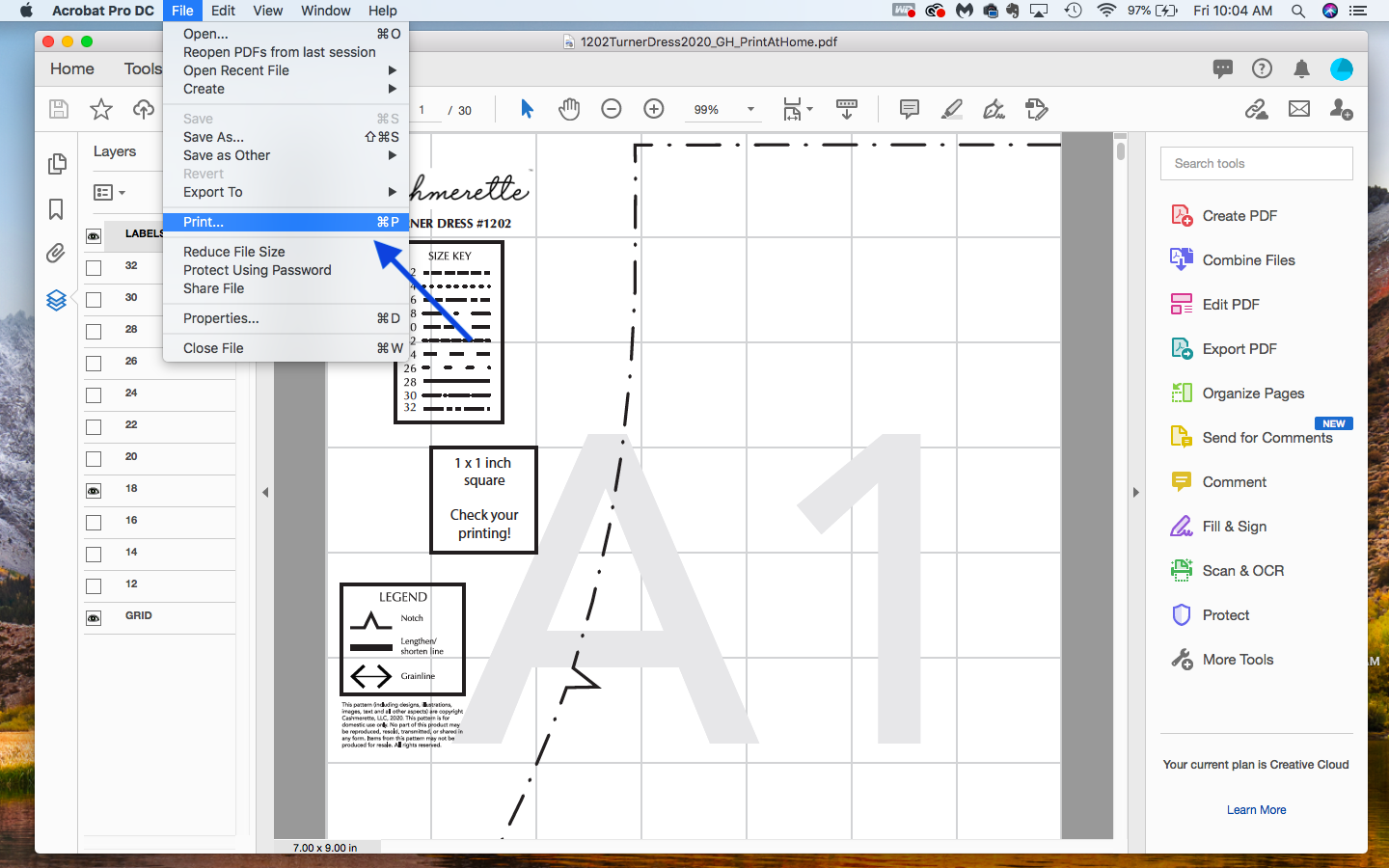
Låt oss titta på skrivarinställningarna vi vill använda. Det viktigaste att leta efter är skalning. Skrivare försöker ofta ”hjälpa” genom att ändra storlek på ett dokument för att fylla hela sidan, men det orsakar snedvridning och vi vill definitivt inte ha det! Vi vill se till att alla bitar skriver ut exakt i storlek, så att vi inte får extra stora eller extra små bitar.
det enklaste sättet att se till att skrivaren behåller rätt skala är att välja alternativet ”Ingen skalning” eller ”anpassad skala=100%”.
oavsett om du använder US letter paper eller A4-papper, använder du samma print at home-fil. Se till att bilden är centrerad på sidan, inte i hörnet eller nära en av marginalerna. För att göra detta, se till att ”Välj papperskälla efter PDF-sidstorlek” är avmarkerad. Du kan titta på förhandsgranskningsbilden till höger i dialogrutan Skriv ut för att bekräfta att bilden är centrerad på sidan.
Under ” orientering ”vill du välja”Auto portrait/landscape”. Jag gillar också att ställa in min utskrift till gråskala, vilket hjälper till att spara på bläck.
Ställ slutligen in ditt sidintervall till ” 1 ” så att endast den första sidan skrivs ut för tillfället.
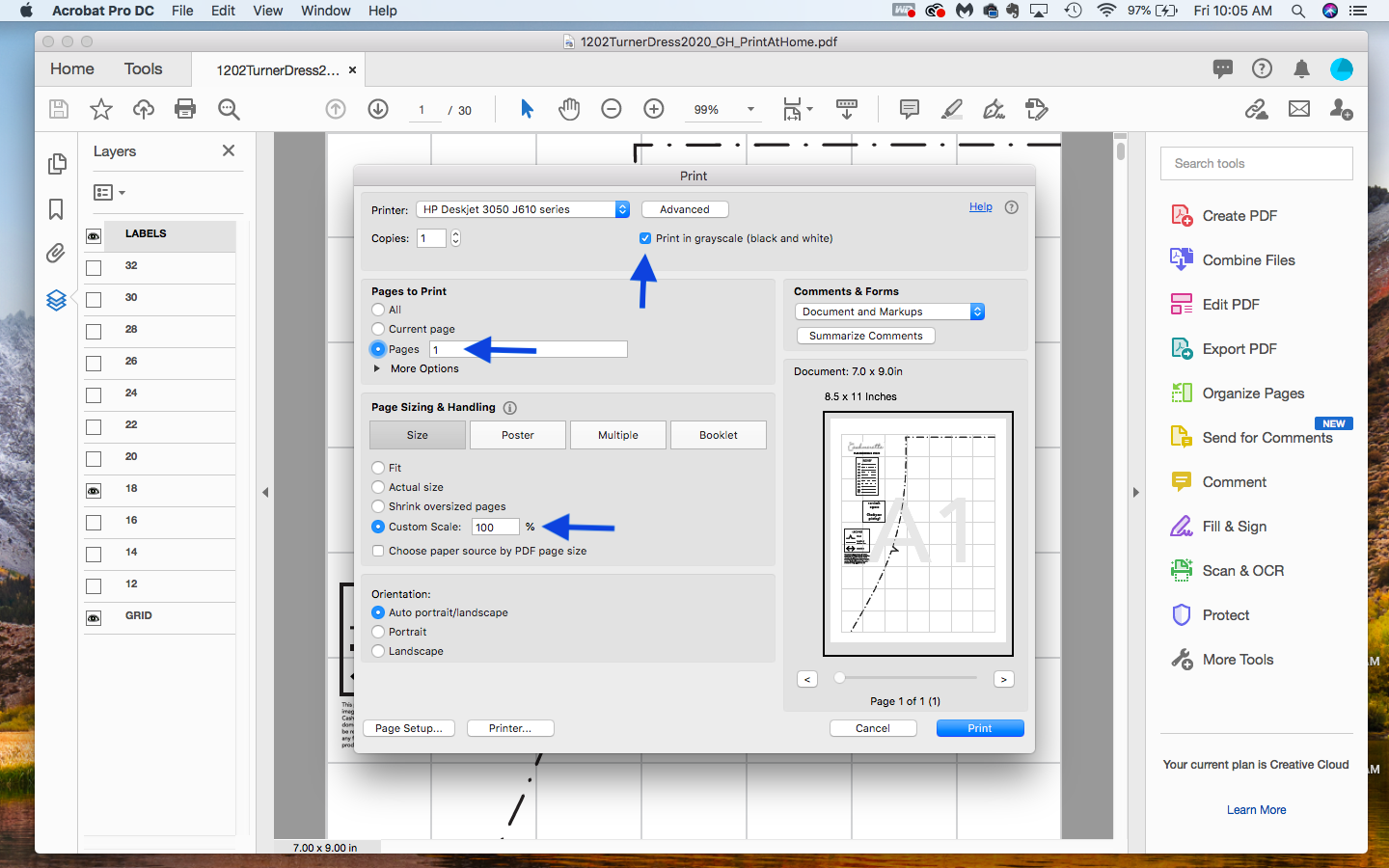
och låt oss trycka för att få den första sidan tryckt.
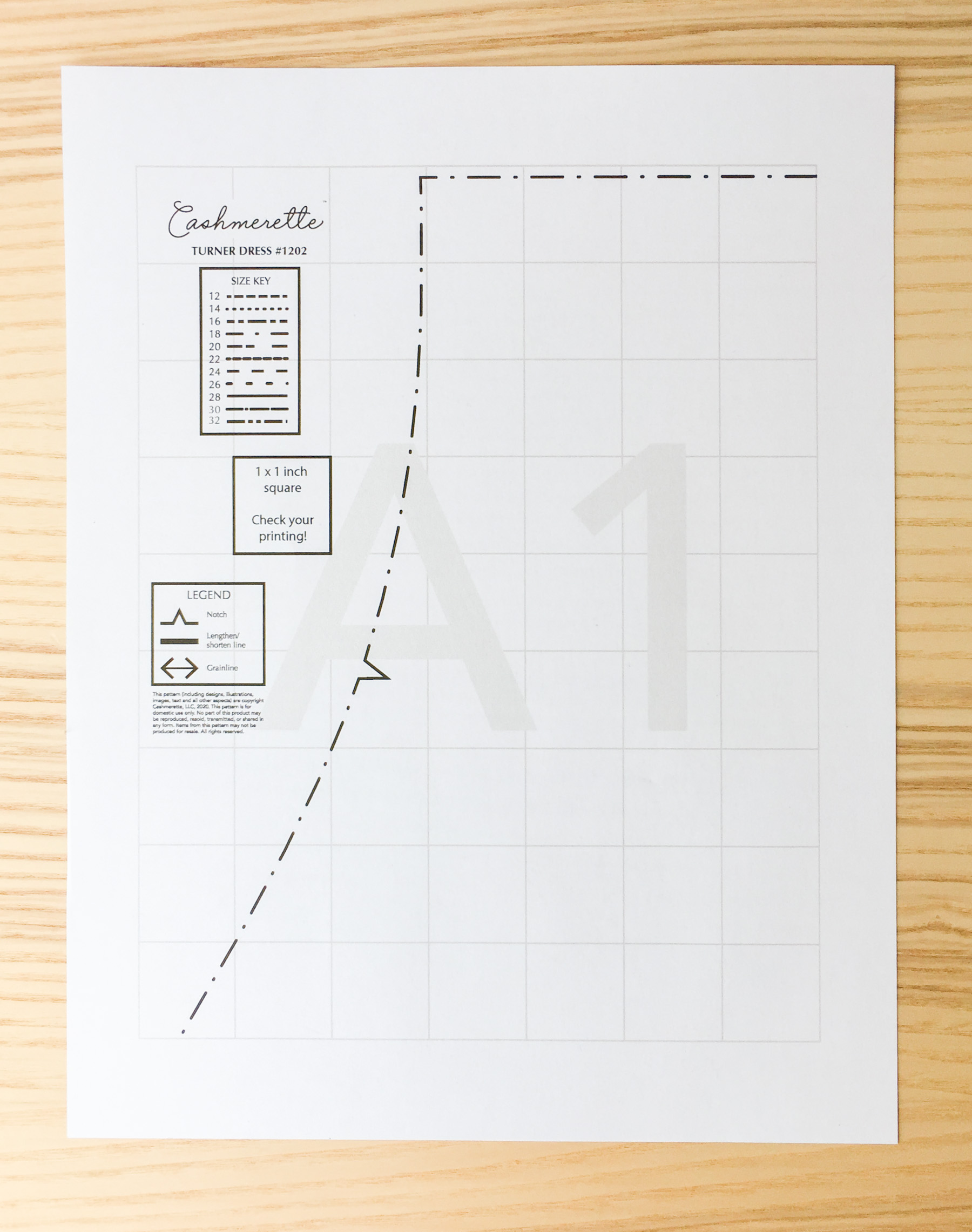
vi vill kontrollera med en linjal att vår testkvadrat verkligen är 1″ med 1″ (2, 5 cm med 2, 5 cm). Om det är större eller mindre än 1″ gick något fel i skalningen, så gå tillbaka och kontrollera utskriftsinställningarna.
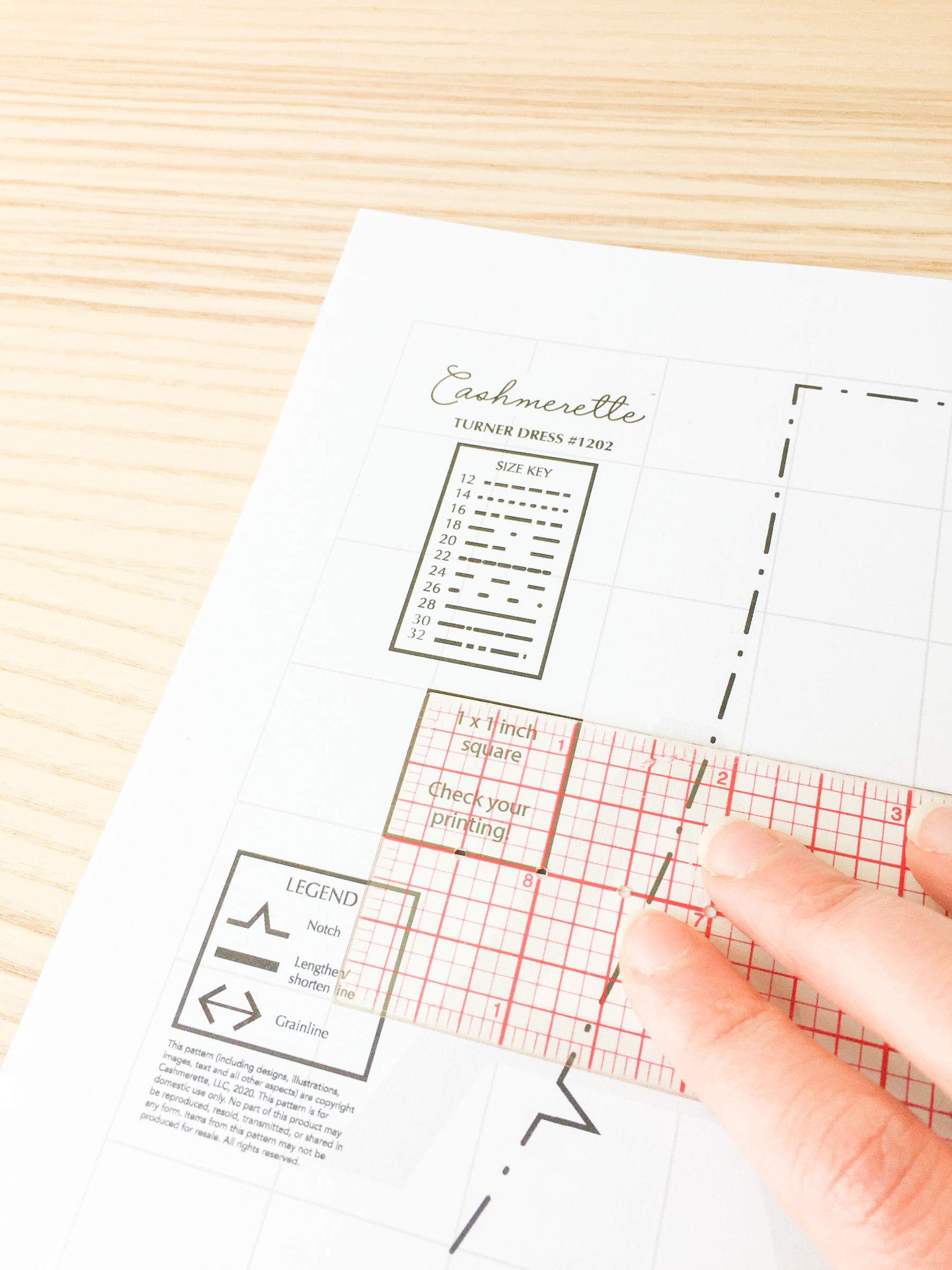
skriva ut PDF-mönstret
om vår testkvadrat skrivs ut i skala kan vi använda samma inställningar för att skriva ut resten av mönstret. Det enda vi gör annorlunda den här gången är att ställa in vårt sidintervall för att börja vid 2 genom den sista sidan i dokumentet (i det här fallet är det sidan 30).
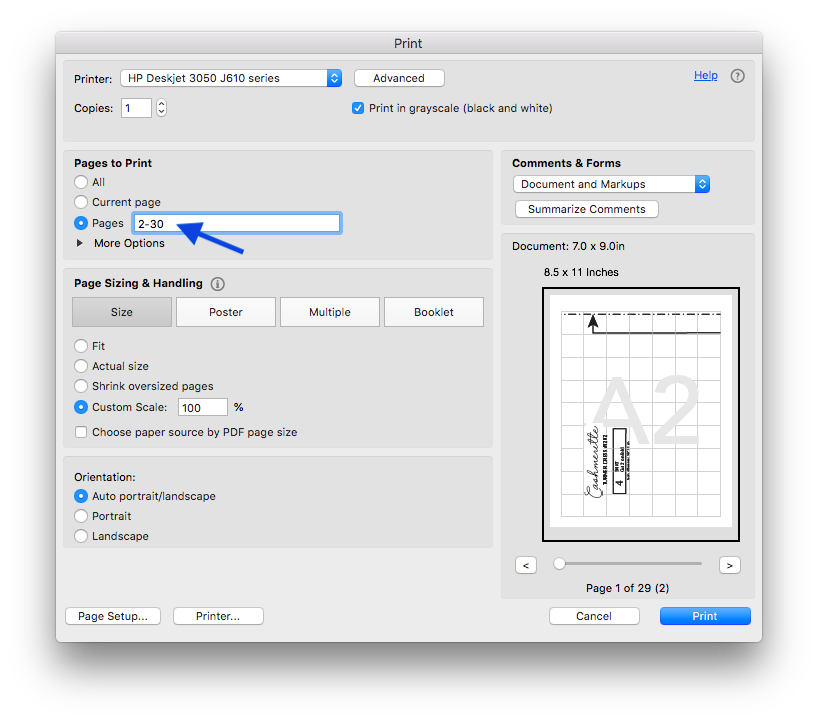
och nu väntar vi på resten att skriva ut!
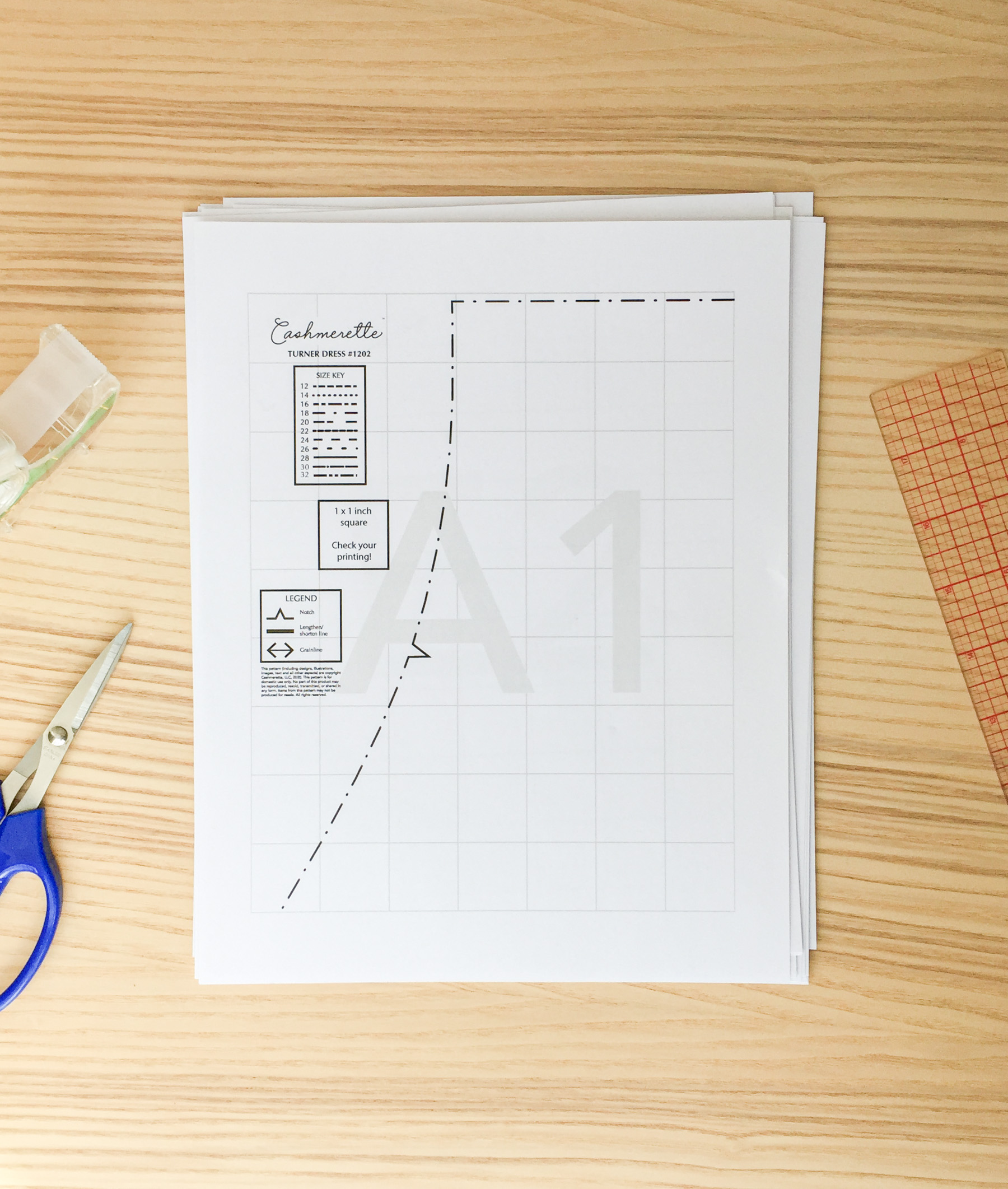
montering av PDF-mönstret
när alla sidor har skrivits ut måste vi tejpa eller limma sidorna ihop. Vi samlar i huvudsak motsvarigheten till en tryckt vävnadssida. Leta efter guiden i instruktionsfilen för hur du gör detta.
så här ser guiden ut för Turner-klänningen:
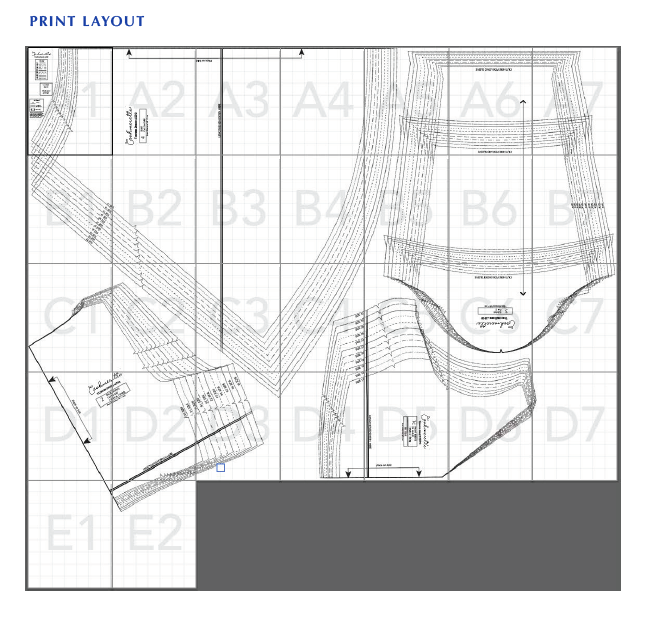
för alla Cashmerette-mönster använder vi ett system där varje kolumn med sidor har ett nummer (1, 2, 3…) och varje rad med sidor har en bokstav (A, B, C…). Även om du inte har utskriftslayouten framför dig kommer sidetiketterna att leda dig till hur sidorna ska läggas ut.
du kommer att märka att på varje sida som skrivs ut finns det lite marginal runt rutnätet. Du kanske tror att du måste trimma alla marginaler, men vi kan faktiskt göra det genom att trimma färre än hälften av marginalerna. Klipp bara av de högra och nedre marginalerna på alla sidor, förutom den sista kolumnen (klipp bara av den nedre marginalen) och den sista raden (klipp bara av den högra marginalen).

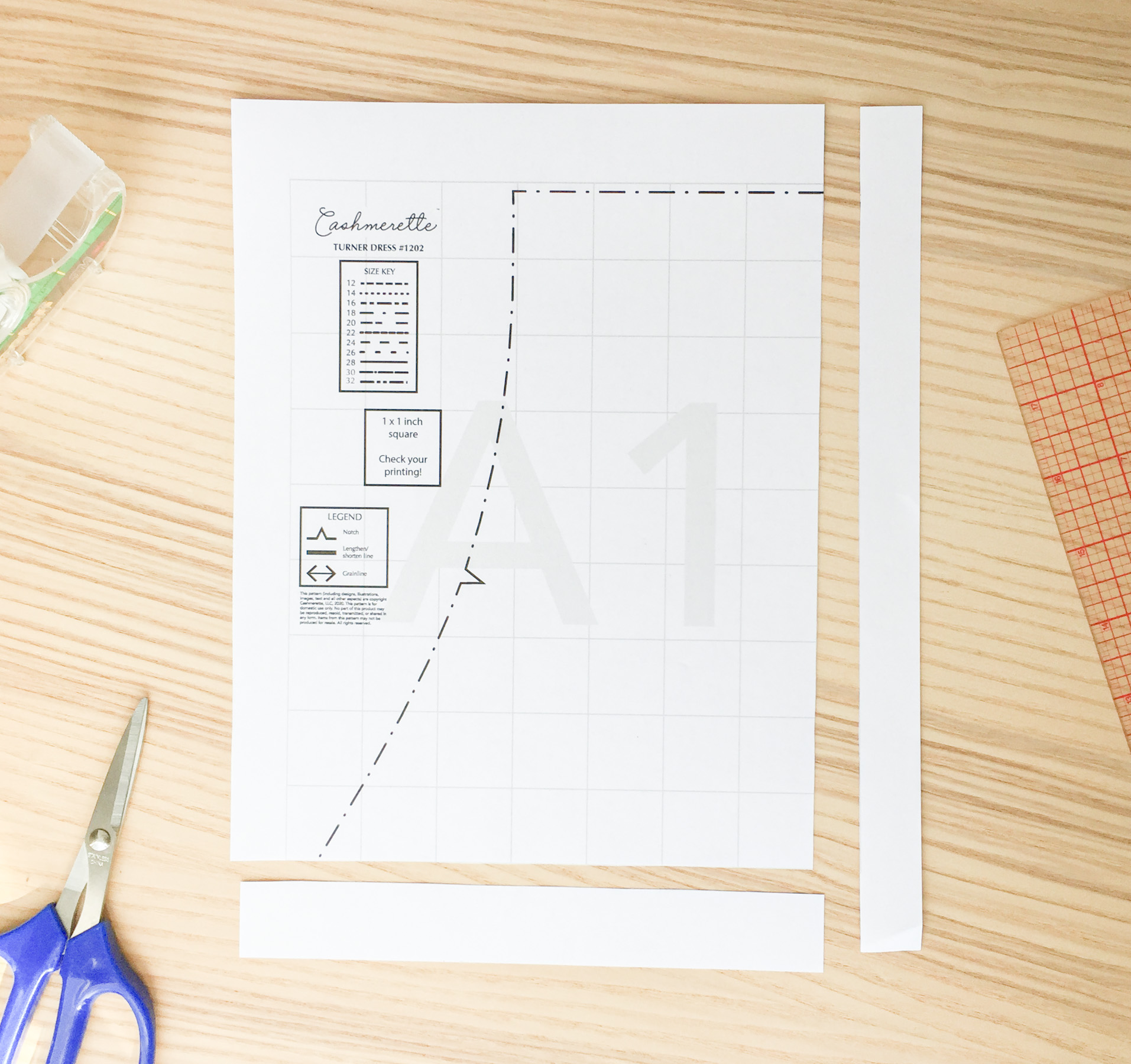
nu måste vi tejpa eller limma bitarna ihop. När jag först började använda PDF-mönster trodde jag att du måste tejpa alla lakan i ett stort papper och att du då behövde behålla det så (och spåra mönsterstyckena för att använda dem). Du kan göra det på det sättet, men du behöver definitivt inte! Om du inte har en enorm arbetsyta kan du tejpa ihop sidorna som utgör varje mönsterdel separat—se bara till att följa guiden så att du vet vad som går vart.

med Turner-klänningen ser jag att hur bitarna läggs ut, jag kan inte tejpa upp dem separat. Så jag ska gå vidare och tejpa upp allt som ett stort ark.
på Cashmerette har vi inkluderat ett ljusgrått rutnät i bakgrunden. Alla rutor i rutnätet ska vara 1″. Det här är SUPER användbart vid kakel, eftersom det låter dig se lätt när din tejpning kan vara lite avstängd. Om ditt mönsterstycke inte ser helt rätt ut när du har tejpat upp det, kolla rutnätet!

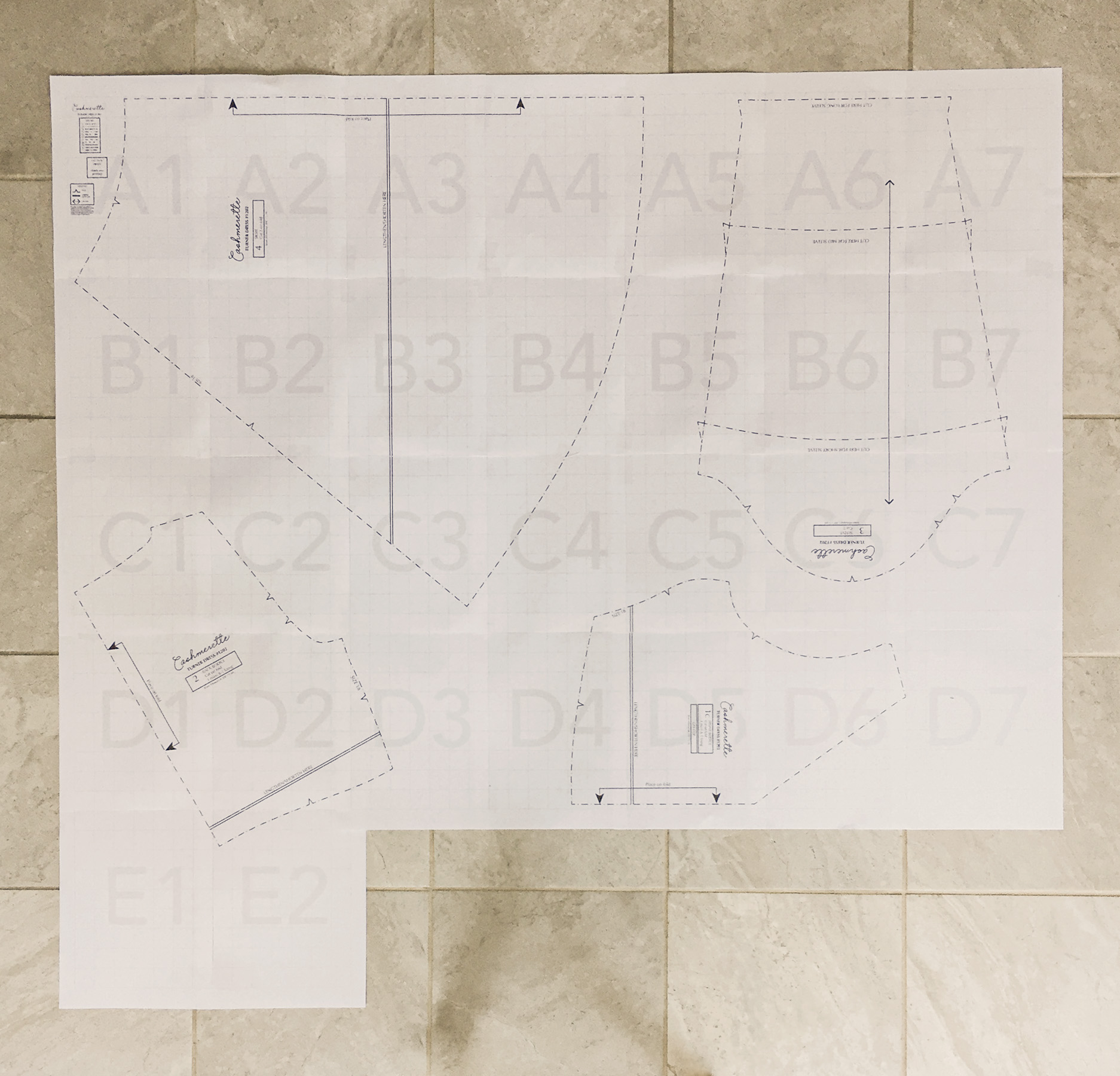
när du har tejpat upp dina bitar kan du klippa ut dem. (Det finns ingen anledning att spåra eftersom du alltid kan skriva ut en annan kopia, men du är också välkommen att spåra om du vill.) Om du graderar mellan storlekar, se till att du gör det innan du skär ut dina bitar.
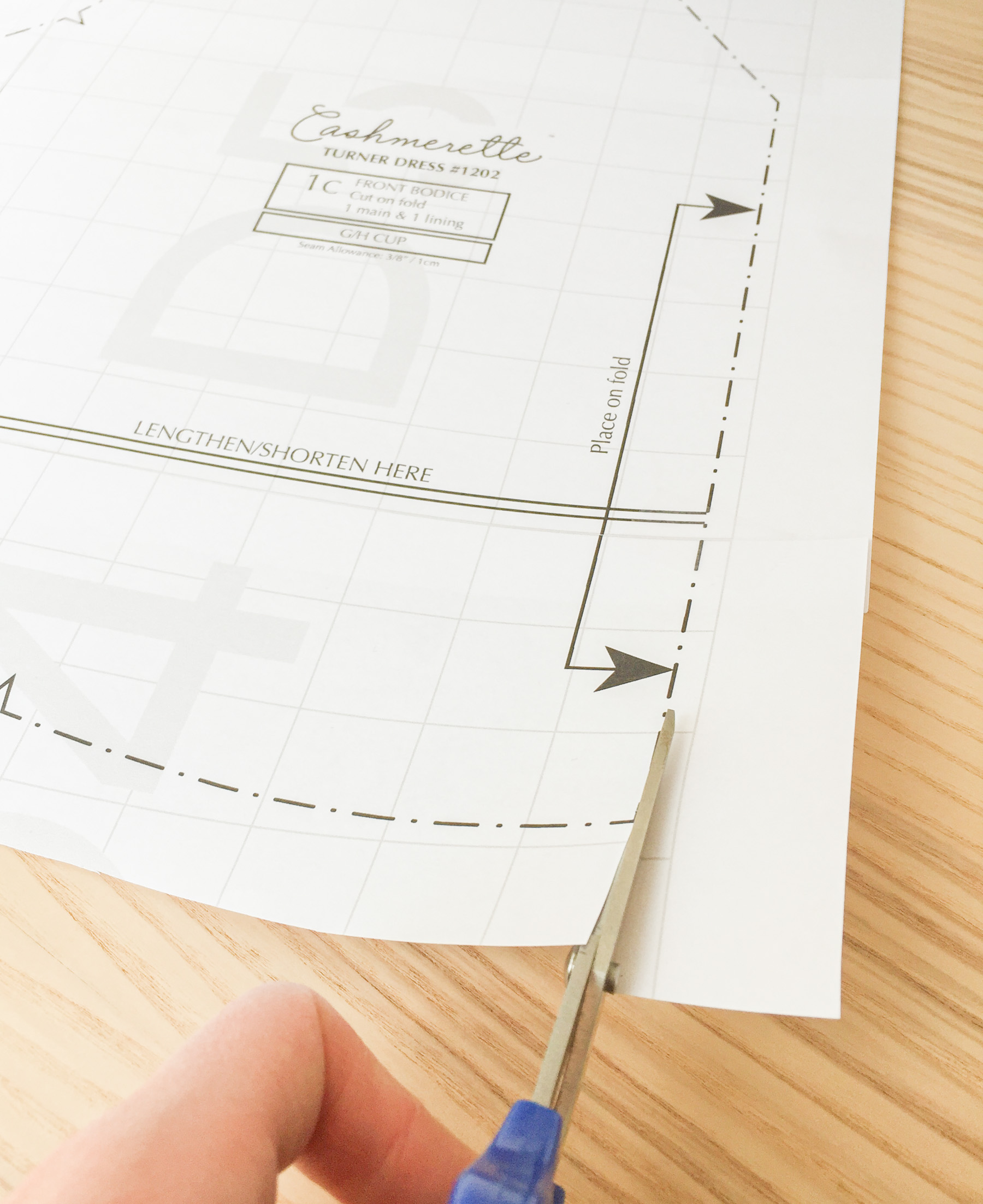
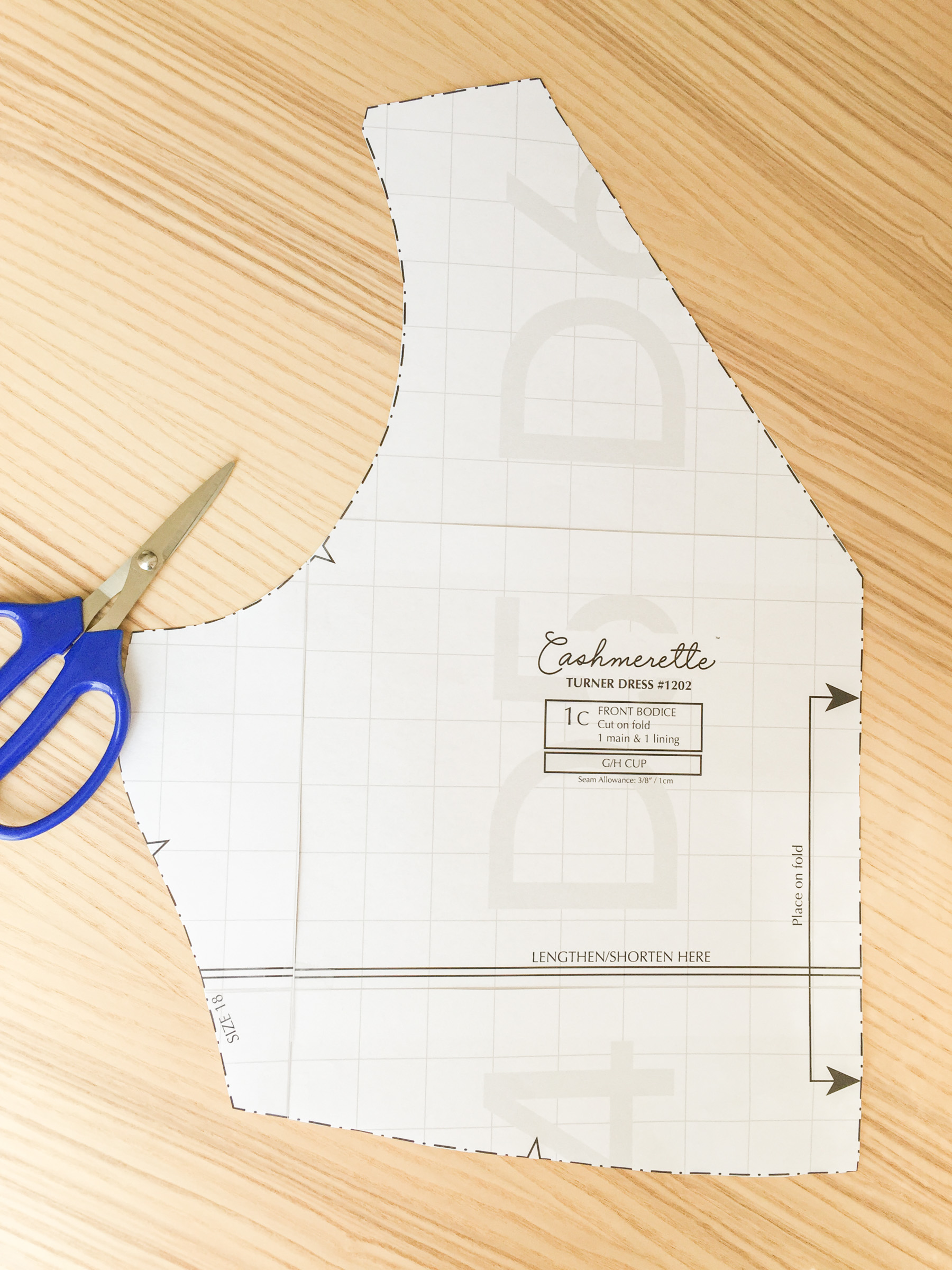
och där har du det! Dina mönsterstycken är redo att gå, och du är redo att starta ditt projekt.




